内存条在笔记本中如何正确安装?
20
2025-04-08
随着移动办公和在线教育的普及,笔记本电脑已成为我们生活和工作中不可或缺的一部分。对于预算有限的用户而言,千元级笔记本以其价格亲民和基本功能满足的特点,成为了一个不错的选择。然而,对于初次购买和使用笔记本的用户来说,如何联网设置可能会遇到一些挑战。本文将详细指导您完成千元笔记本的联网设置步骤,并解析连接网络时可能遇到的一些问题。
在开始联网设置之前,首先要确认您的千元笔记本配备了相应的无线网卡硬件,这是联网的前提条件。大多数现代笔记本电脑都内置了无线网卡,但老款或低配的机型可能需要您单独购买USB无线网卡。
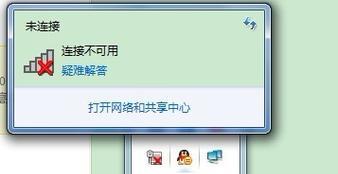
为了保证设置过程稳定进行,请确保笔记本已接通电源。接着,启动您的笔记本,并进入操作系统界面。

在Windows操作系统中,您可以点击右下角的网络图标,查看可用的Wi-Fi网络。在macOS系统中,则是点击屏幕顶部菜单栏中的Wi-Fi图标。选择您希望连接的无线网络,点击“连接”按钮。

选择好网络后,通常需要输入网络密码。请确保输入的密码正确无误。注意大小写和特殊字符,以免连接失败。
输入正确密码后,电脑会自动完成网络连接设置。如果一切顺利,您应该可以看到网络连接图标旁显示为已连接的状态。
问题一:找不到无线网络选项
如果您的笔记本无法识别任何无线网络,可能是因为无线网卡驱动未正确安装或存在故障。此时,您需要检查设备管理器中无线网卡驱动的状态,或者访问笔记本制造商的官方网站下载并安装最新的驱动程序。
问题二:连接失败或网络不稳定
连接失败或网络不稳定可能由多种原因造成,包括信号弱、密码错误、与路由器兼容性问题等。请确认您输入的密码准确无误,并检查路由器信号覆盖情况。同时,尝试重启路由器和笔记本,看看问题是否得到解决。如果问题依旧,可能需要专业的技术支持。
问题三:无法上网
如果您能连接到Wi-Fi,但无法浏览网页,这可能是DNS设置问题或网络服务商问题。您可以尝试修改DNS服务器地址,如使用公共DNS如GoogleDNS(8.8.8.8和8.8.4.4)。如果这也不起作用,建议联系网络服务商寻求帮助。
为了确保网络安全,建议您在网络连接成功后立即设置防火墙,并定期更新操作系统和安全软件,防止潜在的网络攻击。
如果无线联网遇到困难,您还可以使用有线网络进行联网。只需购买一根以太网线,将一端连接到笔记本,另一端连接到路由器即可。
通过以上步骤,您应该能够顺利为您的千元笔记本设置无线网络连接。遇到问题时,不要慌张,按照问题解析进行排查,一般都能找到合适的解决方案。希望本文能够帮助您轻松解决联网问题,并享受移动互联网带来的便捷。
版权声明:本文内容由互联网用户自发贡献,该文观点仅代表作者本人。本站仅提供信息存储空间服务,不拥有所有权,不承担相关法律责任。如发现本站有涉嫌抄袭侵权/违法违规的内容, 请发送邮件至 3561739510@qq.com 举报,一经查实,本站将立刻删除。